PS4 PSN オンラインID の変更方法 やり方手順を画像付きで説明
ID変更手順:Webブラウザからのやり方
1. まずはアカウントにサインイン
上記リンクボタンを押して、変更したいIDの アカウント に サインイン して下さい。
2. オンラインIDを編集する
左のメニューから PSNプロフィール を選択し、
オンラインIDの項目の右隣にある 編集 を選択します。
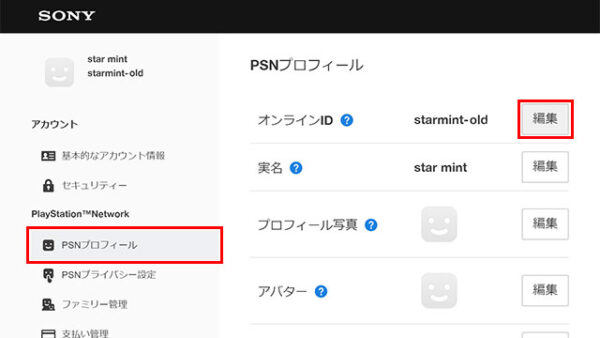
3. 重要な情報への同意をする
IDを変更するに当たっての注意事項などをよく読んで、宜しければ一番下にある 同意する を選択します。
画面によってはスクロールしないと同意のボタンが表示されない場合があるります
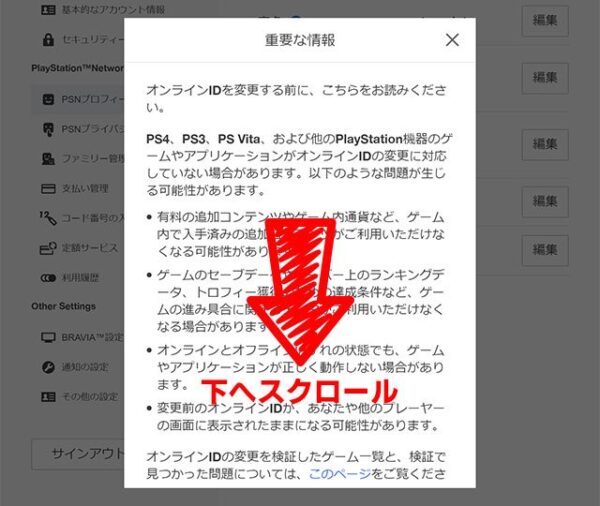
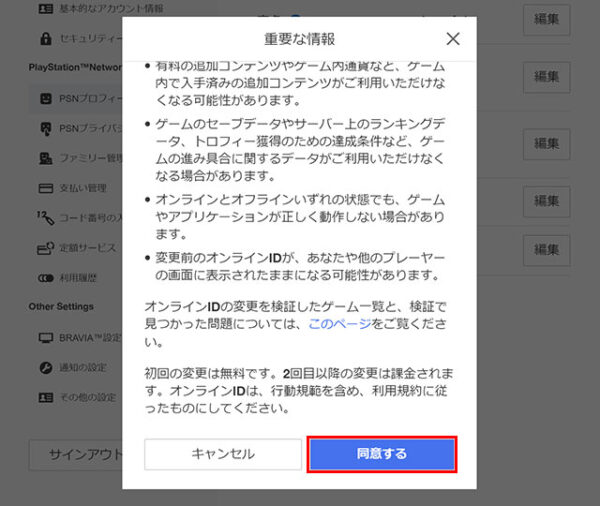
続けて、変更に伴う注意事項が表示されるので、よく読んで宜しければ一番下にある 続ける を選択します。
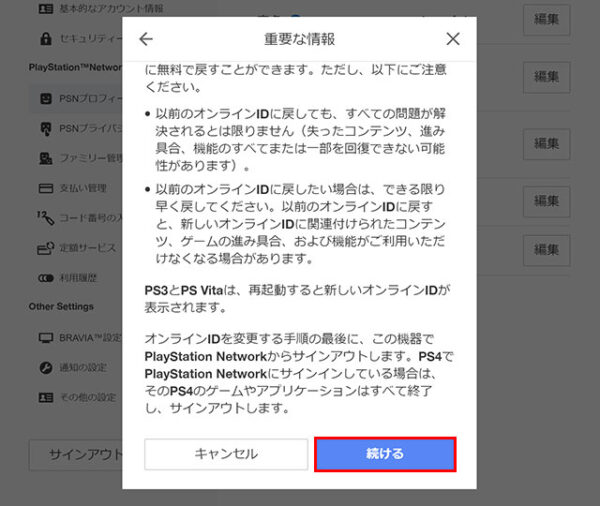
4. 新しいIDを入力する
テキストフォーム に好きな IDを入力 するか、おすすめの オンラインID の中から 好きなID を選択して、 使用可能かチェックする を選択して次に進みます。

使用可能です と表示されたら、 確定 を選択して次に進みます。
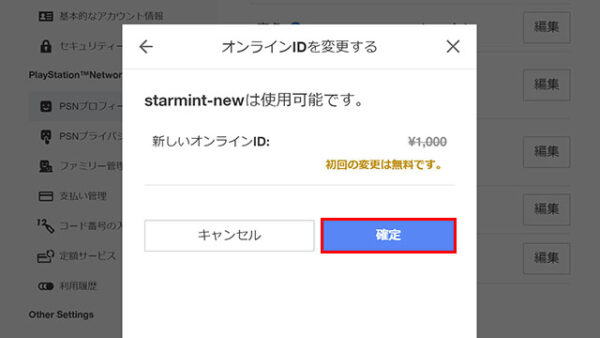
エラーが出る場合は、 エラー内容 に従って IDを修正 してください。
5. フレンドにどう見せるかを決める
フレンド にIDをどう見せるかを選択して、 確定 で次へ。
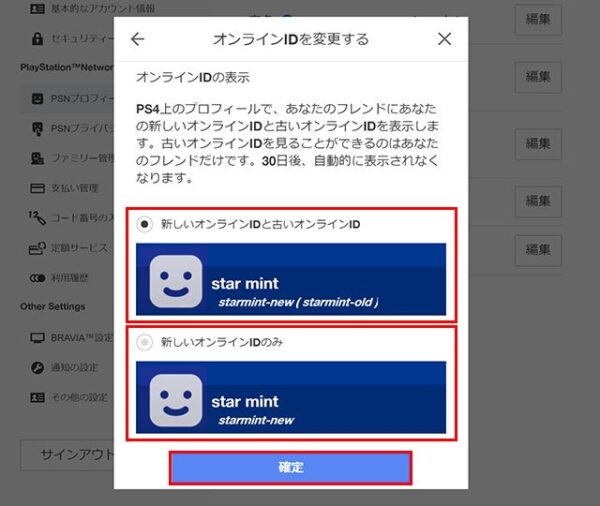
初回の変更は無料ですが、二回目以降はここで決済の手続きを挟みます。
6. オンラインID変更完了!
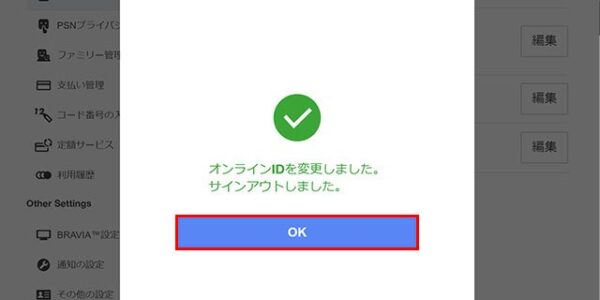
自分の プロフィール を確認して、 新しいID に変わっているのを確認してください。
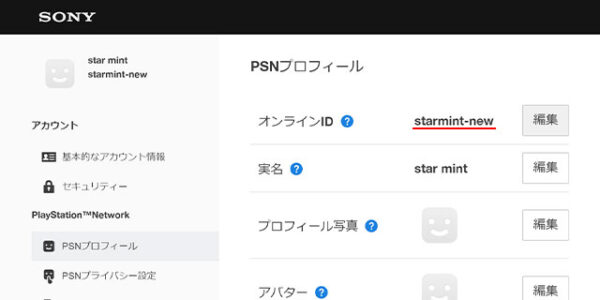
次のページ:スマホアプリからの変更方法
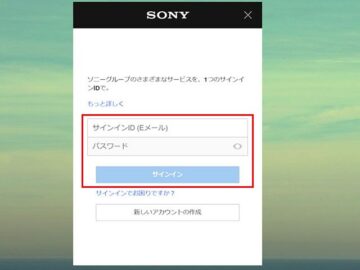



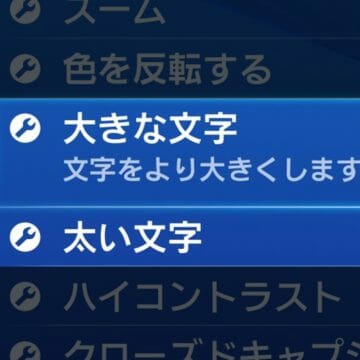
















DISCUSSION